Opera是一个紧凑而复杂的计算机互联网浏览器,是一个非常快速的浏览器,它支持框架、方便的缩放功能、多窗口、可定制的用户界面和高级多媒体功能。
标准和增强的HTML等。都很厉害。
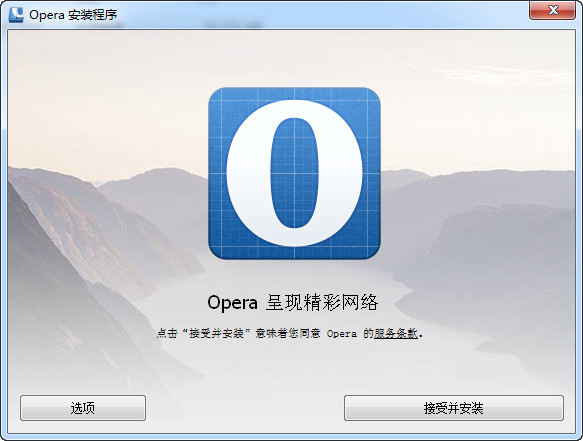
如何将欧朋浏览器设置为默认浏览器?
1.在电脑桌面“欧朋浏览器”的程序图标上双击鼠标左键,打开进行操作。如图所示;
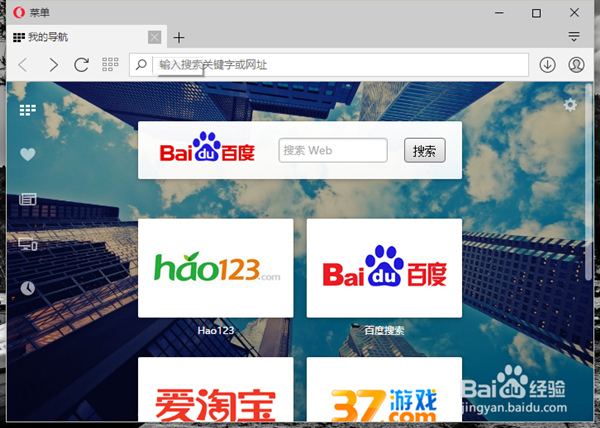
2.在打开的浏览器界面中,单击菜单栏中的“菜单”命令选项。如图所示;
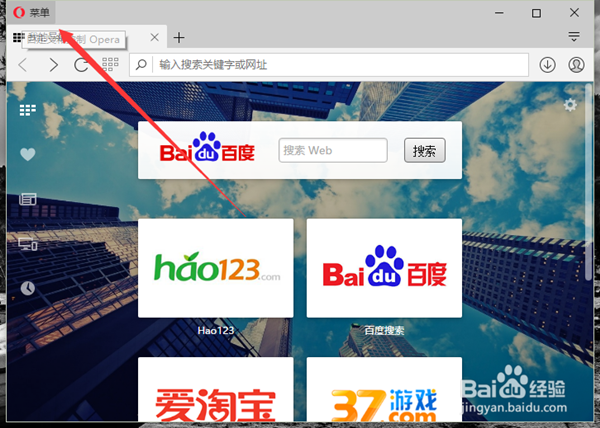
3.在弹出的"菜单"命令选项框中,单击"设置"命令选项。如图所示;
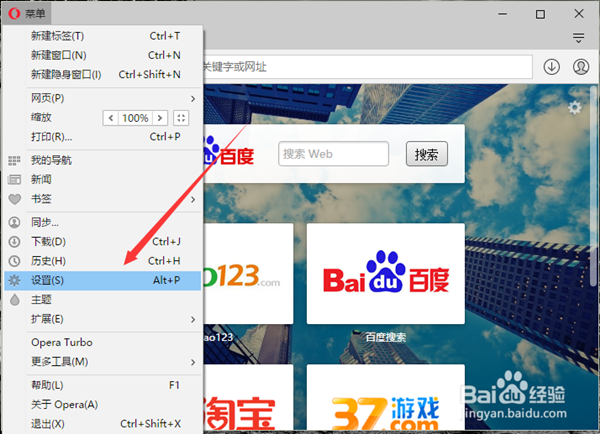
4.点击“设置”命令选项后,此时会弹出浏览器“设置”对话框。如图所示;

5.在“设置”对话框中,选择左侧窗格中的“浏览器”选项卡。如图所示;
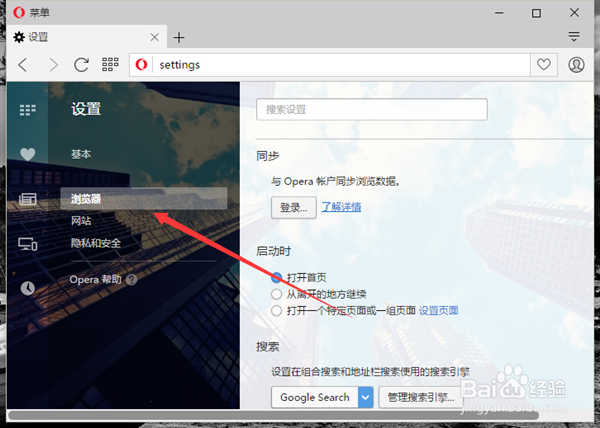
6.在基本设置浏览器选项卡的右窗格中,在默认浏览器中找到选项按钮“将Opera设置为默认浏览器”并单击它。如图所示;

以上就是如何为欧朋浏览器设置默认浏览器,谢谢!



